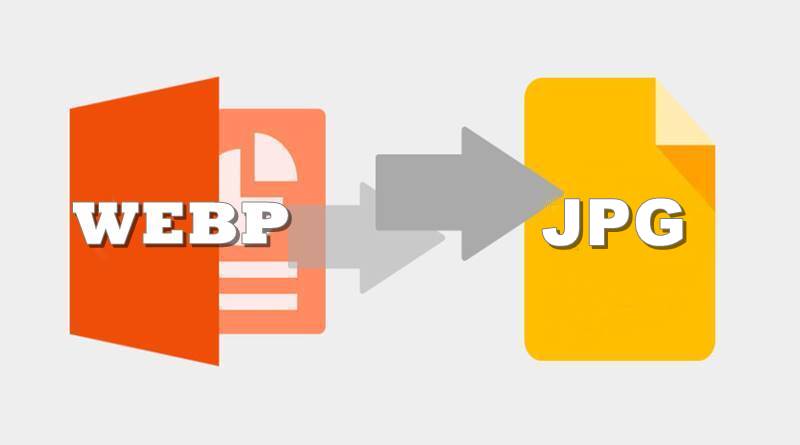Aujourd’hui, nous allons vous expliquer comment télécharger des images WebP et les convertir au format JPEG. WebP est un format d’image de nouvelle génération créé par Google qui offre une très petite taille de fichier. Le seul gros problème avec WebP aujourd’hui est qu’il y a très peu d’applications qui le prennent en charge.
Que sont les images WebP ?
WebP est un format de compression d’images, introduit par Google en 2010. L’objectif du géant de l’internet est de remplacer les standards actuels des formats d’images. WebP a la capacité de créer des images dans ce format jusqu’à 50 % plus légères qu’avec d’autres formats populaires tels que JPEG, tout en conservant un canal de transparence.
Malheureusement pour Google, l’adoption du format WebP n’a pas été celle qui était attendue 9 ans après son lancement. JPEG et PNG restent les formats d’image les plus populaires aujourd’hui.
Comment télécharger des images WebP ?
Le téléchargement d’images au format WebP est assez simple, bien que vous deviez utiliser le navigateur Chrome de Google pour le faire. Toutes les images sur Internet ne sont pas disponibles dans ce format.

Google Play est l’un des meilleurs endroits où l’on peut trouver des images au format WebP. Ce n’est pas surprenant, car le magasin d’applications Android et le format d’image WebP lui-même appartiennent à Google.
Pour enregistrer une image en tant que WebP depuis Chrome, il suffit de cliquer avec le bouton droit sur l’image et de choisir l’option « Enregistrer sous ». L’image sera enregistrée en tant que WebP, nous n’avons donc rien d’autre à faire.
Comment convertir une image WebP au format JPEG ?
La conversion d’images WebP au format JPEG est quelque chose de très simple pour les utilisateurs de Windows 10. Heureusement, l’application Paint de Microsoft est entièrement capable de fonctionner avec ce format d’image moderne, nous n’aurons donc pas besoin d’installer d’outil supplémentaire sur notre ordinateur.
Tout ce que nous avons à faire pour convertir une image WebP en JPEG est d’ouvrir l’image en question avec Paint, puis d’utiliser les options proposées par Paint lui-même pour enregistrer l’image en tant que fichier JPEG. Cela enregistrera l’image au format JPEG traditionnel.